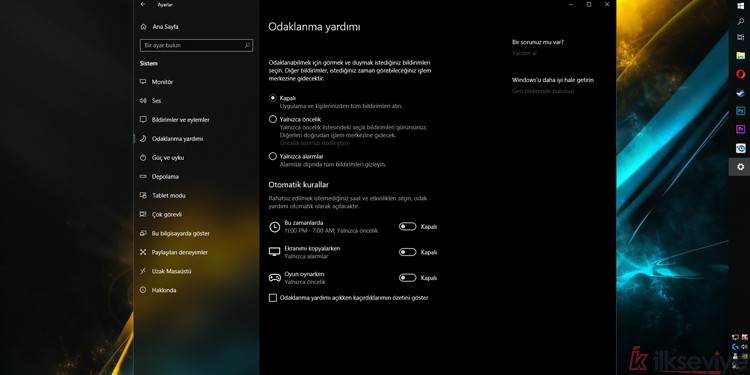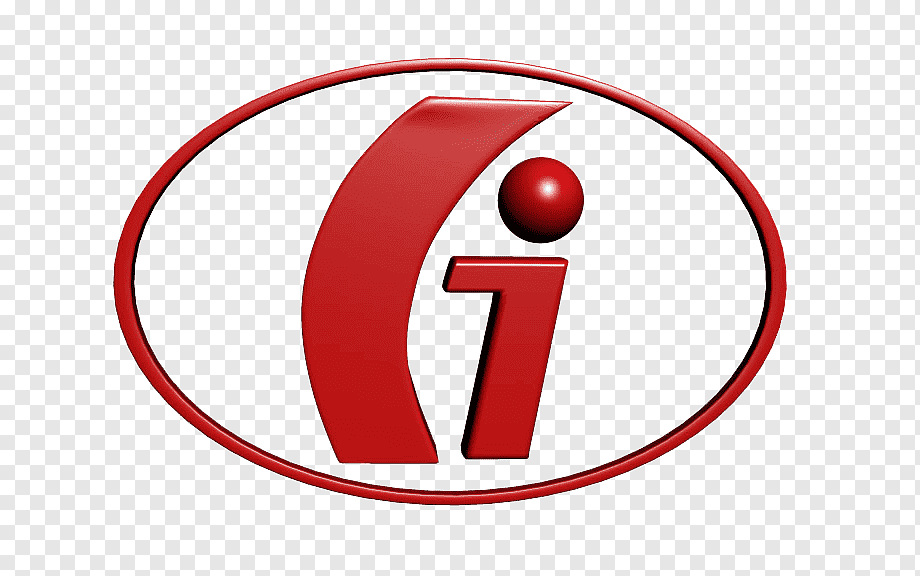Windows 10 işletim sistemine gelen güncellemeler bir takım sorunların çözümü niteliğinde olabiliyor. Ancak güncelemelerden sonra bazı durumlarda kullanıcıların bilgisayarlarında yavaşlamalar ortaya çıkabiliyor. Özellikle Windows 10 güncellemelerinden sonra bilgisayar boştayken aşırı disk kullanımı sorunu en çok şikayetçi olunan sorunlardan birisi. Windows 10 aşırı disk kullanımı sorunu oluşmasına neden olabilecek bir çok faktör bulunmakta.
Windows 10 Aşırı Disk Kullanımı Sorunu ve Çözümü
Aşırı disk kullanımı Windows 10 sürümünü kullananların ortak sorunu oldu. Bilgisayar boştayken böyle bir sorunun ortaya çıkmasındaki sebep kullanılan HDD’nin hasar görmüş olması etkili olabileceği gibi bu sorunun ortaya çıkış sebebinin yazılımsal olması da mümkün. Windows 10 aşırı disk kullanımı sorununun çözümü niteliğinde olabilecek yöntemler:
Bellek Dosyalarını Kapatın
Aşırı disk kullanımı ile ilgili sorun yaşayan kullanıcıların çoğu 4 GB RAM kullanmakta. Eğer içerisinde 4 GB RAM bulunan bir sisteme sahipseniz disk üzerindeki sanal bellek dosyasını kapatarak bu sorunu çözebilirsiniz. Bu işlemden sonra sisteminiz disk kullanımı düşecektir ancak sanal belleklere yer ayrılmadığı için arka planda çalışan ve çok fazla ram tüketen programlar daha yavaş çalışacaktır.
- Windows 10 bellek dosyalarını kapatmak için Bu Bilgisayar’a sağ tıklayın ve özellikler içerisine girin.
- Açılan pencerenin sol tarafından Gelişmiş sistem ayarları menüsüne girerek Gelişmiş sekmesine tıklayın. Performans alanındaki ayarlar içerisine girerek tekrardan Gelişmiş sekmesine tıklayın ve Sanal bellek alanında bulunan Değiştir butonuna basın.
- Bu pencerenin üst kısmında bulunan tiki kaldırın, Disk belleği yok işaretleyin ve Ayarla butonuna basın. Bu işlemlerin etkin olması için bilgisayarı yeniden başlatmanız yeterli olacaktır.
Hızlı Getirme (Superfetch) Hizmetini Devre Dışı Bırakın
Hızlı getirme hizmeti bilgisayarda önceden kullanmış olduğunuz programları arabelleğe alarak o programların ikinci defa kullanılması durumunda daha hızlı çalışmasını sağlamaktadır. Ancak bu işlemi yaparken disk kullanımında bir artış meydana gelir. Bilgisayar sisteminde SSD bulunan kullanıcılar bu hizmeti devre dışı bırakabilir. HDD kullananlar bu hizmeti kapatarak disk kullanımını azaltabilir ancak programların açılışı biraz yavaşlayabilir.
- Hızlı getirme hizmetini devre dışı bırakmak için Windows Tuşu + R kombinasyonu ile çalıştır penceresini açın ve services yazarak hizmetleri açık.
- Hizmetler arasında Hızlı Getirmeyi aratın ve sağ tıklayıp özellikler içerisine girin.
- Durdur tuşuna basarak hizmeti güvenli bir şekilde durdurun ve ardından Başlangıç türü ayarını Devre dışı olarak değiştirin.